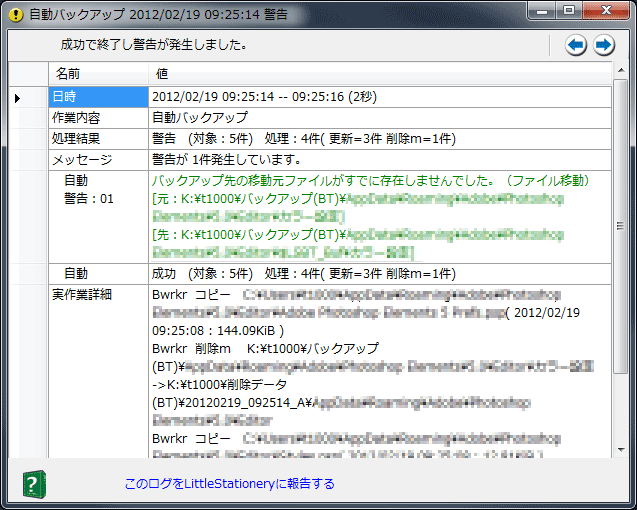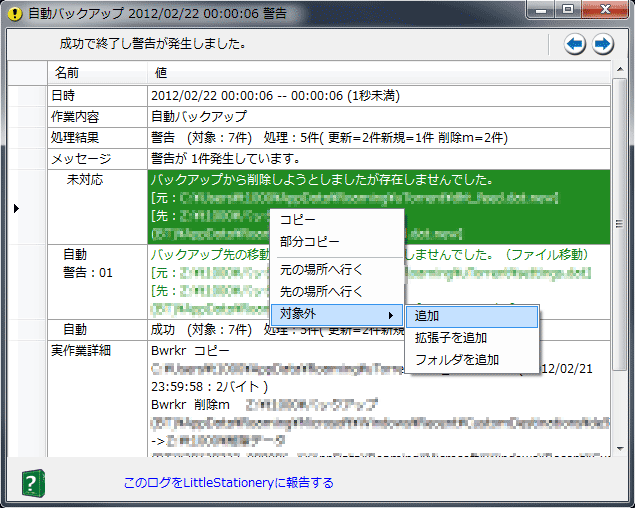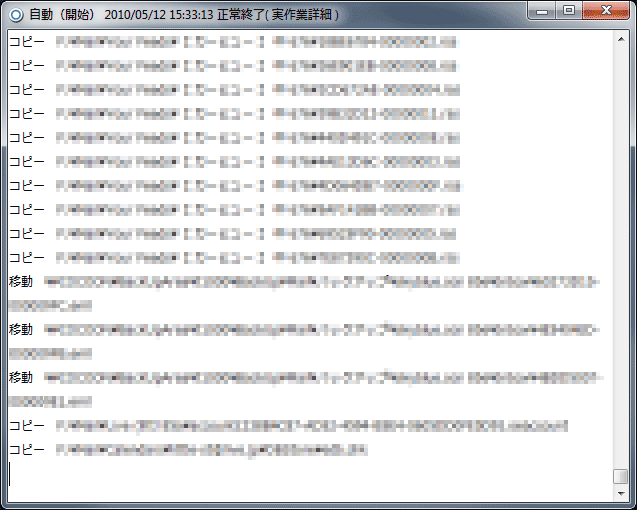|
|
ログ詳細
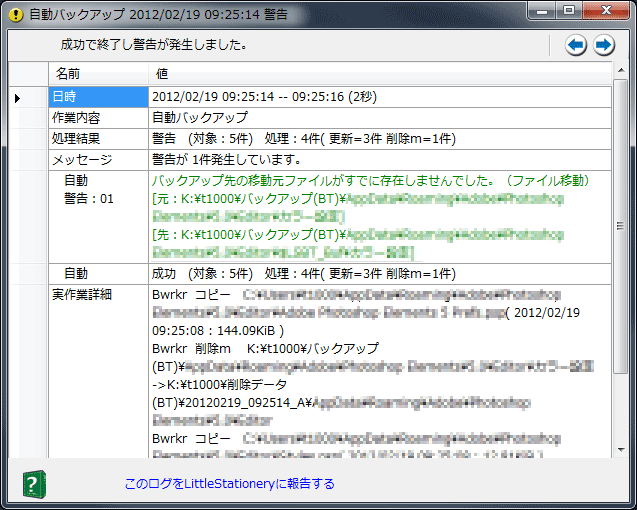
各ログの詳細情報を確認することができます。
- 左上のアイコンとタイトルでログがエラーであるかの情報が確認できます。
- 右上のボタンは別のログに切り替えるボタンです。 (左=新しいログへ移動)
<各項目の説明>
- 共通項目
- 日時= 作業開始時刻(一覧に表示)
- 作業内容= バックアップ状況(一覧に表示)
- 処理結果= ステータスと件数
- 可変項目(作業内容によります)
-
- 自動= 自動バックアップで検知したとき
- 手動= メニューからバックアップを起動したとき
- 同期= 自動バックアップを開始したとき
- 完全= 完全バックアップを実行したとき
- 前回未処理= 未処理データが存在したとき
- 処理中追加= 処理中に新たなバックアップ作業が追加されたとき
- 削除分整理= 起動時に前回までの削除データを整理したとき
- 自動削除 対象なし= 自動で検知をしたが、削除する対象がすでに存在しないとき
- 文字が緑のエリアは右クリックで対象ファイルにアクセスできます。
- コピーや移動・削除などで問題がある場合、表示して確認することができます。
詳細は次項をご覧下さい
- 警告発生時はメッセージが追加されます。
- メッセージ= 警告発生箇所と件数
- エラー発生時はエラー情報が追加されます。
- メッセージ= エラーメッセージを表示します。
- データ= 発生源となったデータ(ファイル名など)を表示します。
- 場所= エラーで停止したプログラムの場所を表示します。
- エラータイプ= バックアップの中で「どの工程」で発生したかを表示します。
- 設定「ログ取得」でファイル名取得を設定している場合
- 実作業詳細= バックアップ作業を実施したファイル名を一覧表示します。
内容のコピーや対象ファイルの表示・設定変更ができます。
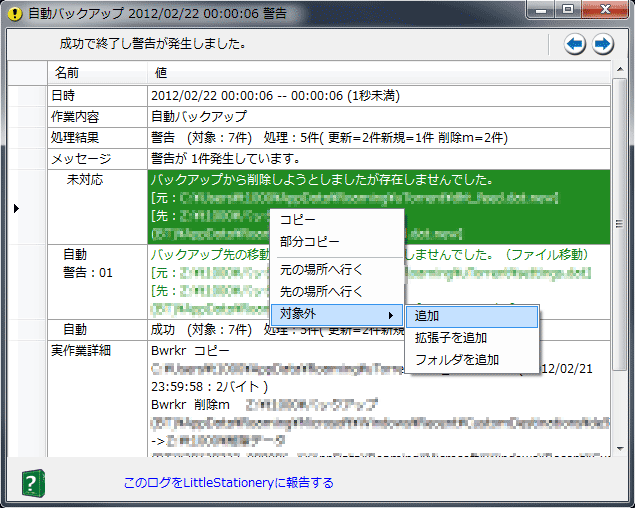
- コピー
- セルを選択します。(複数選択することがでます。)
- 選択した部分の上で右クリックしてコピーを選択します。
- 部分コピー
- 文字列が選択できるようになり、部分コピーができます。
文字が緑色のセルを右クリックした場合は以下の機能が使えるようになります。
- ~の場所に行く
- 元/先をエクスプローラーで表示します。
- 対象外
- 元に表示されたファイルの設定に表示されているファイルを対象外登録します。
- 追加 = 直接対象外として登録
- 拡張子を追加 = 拡張子を対象外として登録
- ディレクトリを追加 = ファイルを含むディレクトリを対象外として登録
文字数が多い場合は別窓に表示します。
[すべての情報を表示するにはダブルクリック]が表示された場合は
すべて表示するためにダブルクリックをしてください。
追加表示の画面が表示されます。(文字数が1000文字を越えた場合に表示されます。)
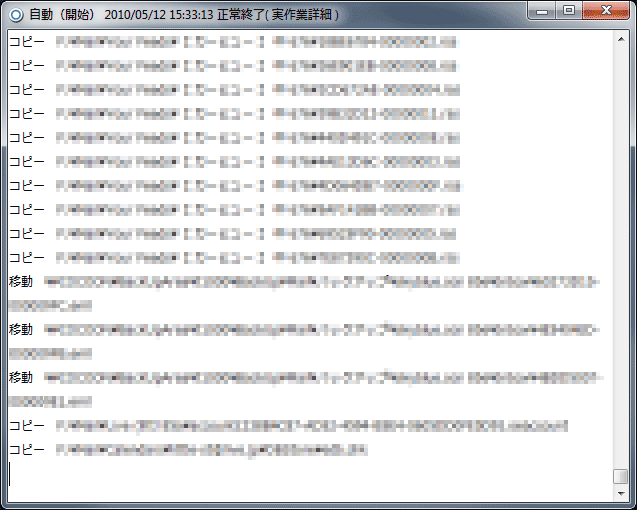
このログをLittleStationeryに報告する
- リンクをクリックするとメールソフトが起動します。
- 困った時や問題発生時にこの機能を使ってサポートに連絡ができます。
- ある程度の情報をログからコピーしてメールを作成します。
発生状況などと返信要望を選択し、お送りください。24時間以内に返信致します。
- 送信時にログファイルや設定ファイルを添付頂けるとより詳細な調査が行えます。
ログの内容 ~バックアップ作業中~
- 成功時
- 設定で保存指定をしている場合に保存します。
- キャンセル時
- バックアップを中止した履歴を保存しています。
- 警告発生時
- デバイスの準備が出来ていない場合や、ファイル単位で問題が発生した時に表示します。
- バックアップはできない場合を除き、中断しません。
- 表示された内容にヒントがあると思います。ご対応願います。
- エラー発生時
- バックアップを中断します。
- 発生状況をご確認いただき、対応願います。
- 未分類エラー
- 想定外のエラーの可能性があります。御迷惑をお掛けして申し訳ありません。
- よろしければ「このログをLittleStationeryに報告する」リンクよりご報告頂けると助かります。
ログの内容 ~バックアップ作業以外~
- 情報
- 認証ファイルを作成した記録をつけています
- 自動バックアップ・未送信
- 自動バックアップの監視で検知はしていたが、BackTrunkの終了や自動バックアップの停止に
よって送信できなかった場合に、その内容を表示します。
- いつも同じファイルが発生する場合は、設定「自動バックアップ 特別指定」をお試しください。
- 未分類エラー
- 想定外のエラーの可能性があります。御迷惑をお掛けして申し訳ありません。
- よろしければ「このログをLittleStationeryに報告する」リンクよりご報告頂けると助かります。
|